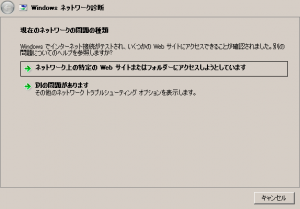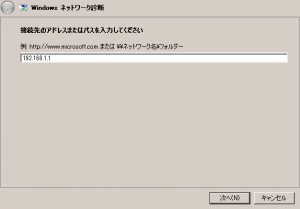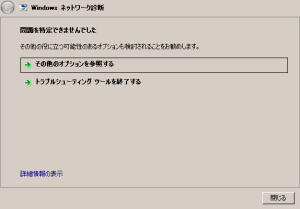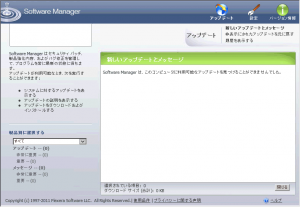光の工事にきてくれた方に「Wi-Fiルータも日進月歩なのでなるべく新しいものがいいよ」と言われたこともあり、PA-WG1900HP に換えた。
家のネットは基本Wi-Fiであり、家族のスマホやタブレットが元通りに使えれば問題ないので、前機種(PA-WG1800HP2)の時と全く同じWifi設定にした。
特に問題はなかったが、途中で「ブリッジモードを推奨」と出てきたので、「二重ルータ」になっているせいだということで、デフォルトのRT(:ルータ)モードをBR(:ブリッジ)モードに変更して作業を完了した。
ここまでは良かったのだが、パソコンをよくよく見ると、タスクバー上のネットワークアイコンに黄色いマークついていた。原因は「ネットワーク上の特定のwebサイトまたはフォルダにアクセスしようとしています」??
何それ(?_?)。と、ネット検索するもすっきりせず。(T_T)
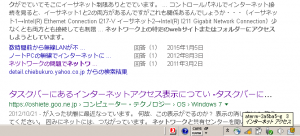
子機(パソコン)は2012年製だし、親機を換えても何もかわらないと思っていて、いつの時点からかわからないし、設定を戻したくないし、で、むなしくも、再度「問題のトラブルシューティング」をクリック、Windowsネットワーク診断へ。m(_ _;)m
やはり、解決には至らず。(T_T)
このパソコン(Windows7の64bit)の場合だけなのか、もう1台のWindows10ではどうか確認したら、ネットワーク診断結果は同じなのに、ネットワークアイコンの方には黄色のマークが無い。
7の方は、会社のネットワークにアクセスするために「VPNソフト」が入っている
せいだろうか、とかとか切り分けていくと時間がかかりそうだし・・・、ネットワークの速度的には11gでのリンク速度が144Mbps出ているので問題なし。

タスクバー上のネットワークアイコンに、黄色いマークがあるのは気になるけど、気にしないことにした。Windowsの場合、アップデートにより直ることも良くあるので・・・。(^^;)
ここで、はたと。「あれ?144Mbps?前は54Mbpsじゃ(11gって54Mまでじゃ)なかった?」と機体裏面の無線規格を見ると、

表示レイアウトが違うだけで両者全く同じで、11ACとも書いてあるし・・・、ひょっとして、前(PA-WG1800HP2)のままでも、もっと高速にできたのか?・・・今更調べるのも面倒だし、結果が恐い。(~_~;)
ということで、素人の私は、
「きっと、ビームフォーミング機能(:子機をサーチして電波を集中的に送信)」他、最新機能のどれかが役立っているのだろう!」ということで、結論付けた。(^^;)。
(2018.04.28)